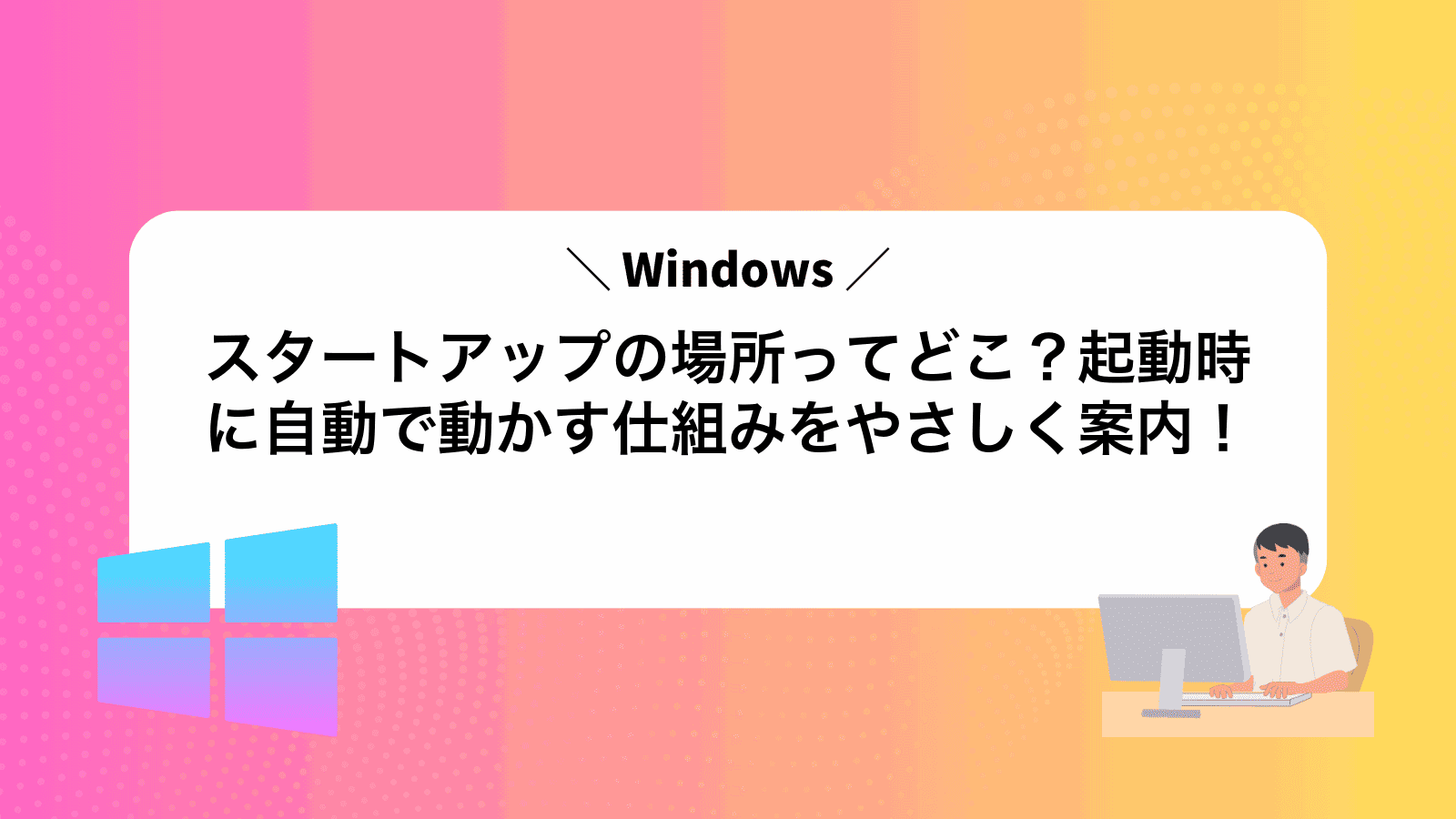Windowsを立ち上げるたびに特定のアプリを自動起動させたいのに、スタートアップの場所がどこにあるのか分からず手が止まってしまうことはありませんか。
この記事では二十年以上の現場経験で培った手順をもとに、迷いやすいフォルダーの開き方から再起動テストまで丁寧に案内します。最短ルートと安全確認をまとめて学べるので、初めての設定でも余裕を持って進められます。
ほんの数分で自動起動を整えれば、毎日のクリックを減らし作業に集中できます。さっそくパソコンを横に置いて、一緒に設定を始めてみませんか。
スタートアップフォルダーをひらいて登録するやり方

Windowsで起動したときにアプリやスクリプトを自動で立ち上げたい場合、スタートアップフォルダーにショートカットを入れるのがいちばんシンプルです。登録先には自分だけに適用されるフォルダーと、パソコンを使う全員に適用されるフォルダーがあるため、使い分けられます。
- ユーザースタートアップ:自分アカウントだけで自動起動させたいときのフォルダー
- 全ユーザースタートアップ:パソコンの全ユーザーに自動起動させたいときのフォルダー
Windowsキー+Rで「shell:startup」か「shell:common startup」を入力すると、それぞれのフォルダーをすぐに開けます。
ショートカットの配置だけで設定が完了するので、あとから外したいときもフォルダーから削除するだけで戻せるのが助かります。
エクスプローラーからたどる方法

エクスプローラーを使う方法なら、スタートアップフォルダーまでパスを直接入力したり、フォルダーツリーからたどったりしてサクッと開けます。
| 項目 | 内容 |
|---|---|
| メリット | 直接パスを入力できるので、短時間でフォルダーを開ける |
| こんなときに便利 | 複数ユーザーのスタートアップをまとめて整理したい場合 |
隠しフォルダーになっている場合は、表示タブから隠しファイルのチェックを入れておくとスムーズにアクセスできます。
①タスクバーのフォルダーアイコンを押してエクスプローラーを開く
タスクバーの中央寄りにあるフォルダアイコンをクリックしてみましょう。初期設定のままならエクスプローラーがパッと立ち上がります。
もしフォルダアイコンが見当たらないときは、スタートボタンを右クリックしてエクスプローラーを選んでください。同じようにフォルダ画面が開きます。
もっと手軽に開きたいときはWindowsキー+Eのショートカットを使うといいですよ。サクッと作業を進められます。
②アドレスバーに%APPDATA%\Microsoft\Windows\Start Menu\Programs\Startupと入力してEnter
エクスプローラーのアドレスバーをクリックして%APPDATA%\Microsoft\Windows\Start Menu\Programs\Startupを貼り付けし、Enterキーを押してください。
パスを入力するときは半角で正確に入力してください。
③開いたフォルダーの空きスペースで右クリックしてショートカットを貼り付ける
フォルダー内の何もない場所を右クリックして、表示されたメニューから「貼り付け」を選びます。ショートカットが自動で作成されれば完了です。管理者権限の確認ダイアログが出たときは「はい」をクリックしてください。
④登録したいアプリのショートカットをドラッグしてここへ置く
登録したいアプリのショートカットアイコンをスタートアップフォルダーのウィンドウにドラッグ&ドロップします。フォルダーを前面に表示しておくと作業がラクです。
デスクトップにショートカットがないときは、スタートメニューでアプリを右クリック→「その他」→「ファイルの場所を開く」で実行ファイルのあるフォルダーを開いて、そこからドラッグすると見つけやすいです。
⑤ウィンドウを閉じてPCを再起動して動きを確認する
開いているエクスプローラーのウィンドウを閉じてスタートメニューから電源アイコンを選び、再起動をクリックします。再起動後に自動でプログラムが立ち上がるかチェックしましょう。
再起動しても起動しないときは、スタートアップフォルダー内のショートカットを右クリックしてプロパティを開き、リンク先のパスに誤りがないか確認してください。
shellstartupコマンドで一瞬で開く方法

スタートアップフォルダーを秒速で開きたいとき、Windowsキー+Rで「ファイル名を指定して実行」を呼び出してshell:startupと入力するだけで一瞬でアクセスできます。この方法ならエクスプローラーを何度もクリックせずに済むので、プログラミング中にサクッと起動設定を追加したい場面でとても便利です。
①WindowsキーとRキーを同時に押してファイル名を指定して実行を開く
キーボードのWindowsキーとRキーを同時に押すと、手早く「ファイル名を指定して実行」ダイアログが表示されます。
②名前欄にshell:startupと入力してEnter
Runダイアログの「名前」欄にshell:startupと正確に入力してください。
入力が終わったらEnterキーを押します。すぐにスタートアップフォルダーが開きます。
③開いたスタートアップフォルダーにアプリのショートカットをコピーする
スタートボタンをクリックし、対象のアプリを右クリックしてその他>ファイルの場所を開くを選びます。表示された.exeファイルを右クリックしてショートカットの作成を選ぶと、同フォルダーにショートカットができます。
作成したショートカットを選択してCtrl+Cでコピーし、開いているスタートアップフォルダーのウィンドウに移動後、Ctrl+Vで貼り付けます。
④ウィンドウを閉じてPCを再起動して確かめる
スタートアップフォルダーのウィンドウを右上の×ボタンで閉じます。ここを閉じ忘れると追加が反映されないことがあるので気をつけてください。
画面左下のスタートボタンをクリックして「再起動」を選び、PCを立ち上げ直します。
再起動後に登録したアプリやファイルが自動で動くか確認しましょう。もし起動しない場合はタスクマネージャーの「スタートアップ」タブで有効状態をチェックすると原因が見つかりやすいです。
スタートアップフォルダーを使いこなしてできること

スタートアップフォルダーにアプリやスクリプトを放り込むと、Windowsを起動した瞬間から自動で動いてくれます。手動でぽちぽち開く手間がなくなって、ログイン後すぐに必要な環境が整うのが気持ちいいんです。
| 活用例 | メリット |
|---|---|
| 作業用アプリの自動起動 | ログイン後すぐに開発ツールやチャットが立ち上がり、時間をムダにしない |
| VPN接続スクリプト | リモートワーク時の接続情報を自動で適用して、毎回手動設定するストレスを解消 |
| ネットワークドライブ自動マウント | 共有フォルダーやNASを起動時にマウントしておくので、ファイル探しがラクになる |
| バックアップバッチ | 指定フォルダーのバックアップやディスククリーンアップを自動実行して、データ管理が確実に |
| カスタム通知・リマインダー | TODOリストや当日の予定を自動で表示して、うっかり忘れを防ぐ |
PCをつけた瞬間ブラウザを開いてニュースをチェック

PCの電源を入れたら勝手にブラウザが立ち上がってニュースがずらりと並ぶと、朝イチの情報チェックがぐっと楽になります。
この方法のいいところは、手動でブラウザを探す手間がゼロになる点です。
- すぐに最新情報をキャッチ:起動と同時にニュースサイトが開くから、重要な見出しを逃さない。
- 朝の習慣化が楽:毎回手動で開かないので続けやすい。
- 複数サイトも一網打尽:お気に入りのニュースサイトをタブでまとめて開ける。
プログラマーらしいアドバイスとしては、ブラウザのショートカットに--new-window https://news.yahoo.co.jp/のように起動オプションでURLを指定すると、ひとつの手順で指定サイトを開けます。
Windows11ならスタートメニューで「スタートアップフォルダー」を開き、先ほどのショートカットをドラック&ドロップするだけで設定完了です。
ブラウザのショートカットをデスクトップからスタートアップへコピーする
デスクトップ上で目的のブラウザアイコンを右クリックして「コピー」を選んでください。
Winキー+Rキーを同時に押し、shell:startupと入力してEnterキーを押してください。スタートアップフォルダーが表示されます。
スタートアップフォルダー内で右クリックし、「貼り付け」を選ぶと準備完了です。次回Windows起動時にブラウザが自動で立ち上がります。
再起動してホームページが自動表示されるか見てみる
画面左下のWindowsマークをクリックして電源マークを選び、「再起動」をクリックします。プログラマー経験から、起動直後は他のアプリがバックグラウンドで動きやすいので、完全にログイン画面が表示されるまで少し待ちましょう。
再起動後に設定したブラウザが自動で起動し、ホームページが表示されるかチェックします。表示されない場合は、設定画面でアプリ名やパスに誤りがないか再度確認すると安心です。
起動が遅いと感じるときは、スタートアップフォルダー内のショートカットを右クリックして[プロパティ]→[詳細設定]で「管理者として実行」をオフにするとスムーズになります。
全ユーザー共通のスタートアップフォルダーで家族みんなが使うツールを自動起動

家族みんなで同じツールを自動起動させたいときは、全ユーザー共通のスタートアップフォルダーが頼りになります。管理者権限があれば、フォルダーにショートカットを置くだけで、新しく追加したアカウントやゲストアカウントでも同じアプリが立ち上がるようになります。
- 一度の設定でOK:全アカウントに対して自動起動が適用されるので家族全員が同じ環境に。
- メンテが楽:フォルダー内のショートカットを追加・削除するだけで管理できる。
- 新規アカウント対応:新しく作成したユーザーも設定を気にせずに同じツールを利用できる。
C:\ProgramData\Microsoft\Windows\Start Menu\Programs\Startupを管理者権限で開く
タスクバーの「スタート」ボタンを右クリックして「Windowsターミナル(管理者)」または「PowerShell(管理者)」を選んでください。
ターミナルが開いたら、以下のコマンドを入力してエンターキーを押します。
explorer C:\ProgramData\Microsoft\Windows\Start Menu\Programs\Startup
共有したいツールのショートカットをここへ置く
デスクトップにあるショートカットを準備します。もし見当たらないときはプログラムの実行ファイル(.exe)を右クリックして「ショートカットの作成」を選びます。
先ほど開いたスタートアップフォルダー内に、ショートカットをドラッグして放します。これで自動起動に登録されます。
管理者権限を要するツールは起動時に確認画面が表示されることがあります
バッチファイルで作業用アプリをまとめて呼び出す

Windows10や11を使っているなら、バッチファイルを活用して起動時にまとめてアプリを立ち上げる方法が手軽でおすすめです。テキストエディタで起動コマンドを並べるだけなので、プログラミング経験がなくてもすぐに設定できます。
複数のアプリを連続で呼び出すときに待機時間を入れたり、引数を指定したりできるので、開発ツールやブラウザを自動で最適な順番で起動してくれるのが便利です。
- シンプルな構文:コマンドを順に書くだけでOK
- 編集しやすい:起動アプリを追加したいときはテキストを追記するだけ
- 細かな制御:startコマンドで待機時間や引数を設定可能
メモ帳でstart アプリ名を並べたbatファイルを作りスタートアップに置く
メモ帳を使って、自分が起動したいアプリをまとめて登録できるbatファイルを作成し、スタートアップに配置する手順を紹介します。
スタートメニューからメモ帳を起動します。
batファイルに以下のように
@echo off
start "" "C:\Program Files\AppFolder\App.exe"
start "" "C:\Tools\AnotherApp.exe"
と、起動したいアプリを1行ずつ並べます。パスにスペースが入る場合は必ず
二重引用符で囲むと安心です。
「ファイル」→「名前を付けて保存」を選び、拡張子を .bat に変更します。
エクスプローラーを開き、アドレスバーに %APPDATA%\Microsoft\Windows\Start Menu\Programs\Startup と入力してEnter。
先ほど保存したbatファイルをこのフォルダにドラッグ&ドロップします。
アプリのパスに日本語や全角スペースが含まれると正常に起動しない場合があります。なるべく英数字のみのフォルダに配置しましょう。
起動後まとめてアプリが立ち上がる様子を楽しむ
PCを起動するときに、よく使うアプリが一気に立ち上がる様子は気分が上がります。お気に入りのツールを登録して、ワクワクしながら待ってみましょう。
Winキー+Rキーを押して、shell:startupと入力し、Enterキーを押します。スタートアップ専用のフォルダーが開きます。
「スタート」メニューから起動したいアプリを探し、右クリック→「ファイルの場所を開く」でショートカットをコピーしてスタートアップフォルダーに貼り付けます。
PCを再起動して、登録したアプリがまとめて立ち上がるかどうか確かめます。起動の様子を楽しんでください。
たくさん登録すると起動が遅れる場合があります。必要なアプリだけに絞ると快適です。
よくある質問

スタートアップフォルダーの正しい場所は?
- スタートアップフォルダーの正しい場所は?
自分用はエクスプローラーで「%APPDATA%\Microsoft\Windows\Start Menu\Programs\Startup」と入力するとすぐ開きます。全ユーザー共通なら「%ProgramData%\Microsoft\Windows\Start Menu\Programs\Startup」です。迷ったらWinキー+Rで「shell:startup」入力が一番手早いです。
管理者権限が必要なアプリを自動起動する方法は?
- 管理者権限が必要なアプリを自動起動する方法は?
スタートアップフォルダーでは管理者権限を自動昇格できないので、タスクスケジューラを使います。タスクの作成で「ログオン時」をトリガーに設定し、「最上位の特権で実行する」をオンにするとログイン後すぐに管理者として走ります。
スタートアップ登録を解除するにはどうすればいい?
- スタートアップ登録を解除するにはどうすればいい?
手軽なのはタスクマネージャーの「スタートアップ」タブでアプリを右クリック→無効にする方法です。ショートカットを直接消したい場合は、先ほどのスタートアップフォルダーから関連ファイルを削除すればいいです。
スタートアップに登録したのに動かない?
スタートアップにショートカットを置いたのにプログラムが起動しないときはガッカリしますよね。つい「入れたから大丈夫」と思い込んでしまいがちですが、実は小さな設定が足りていないことがあります。
スタートアップフォルダーが正しいかチェックします。%APPDATA%\Microsoft\Windows\Start Menu\Programs\Startup(自分用)と%PROGRAMDATA%\Microsoft\Windows\Start Menu\Programs\Startup(全ユーザー用)を間違えやすいので気をつけてください。
ショートカットを右クリック→プロパティを開いて、リンク先が実行ファイルを正しく指しているか、作業フォルダーも指定されているか確認しましょう。
「管理者として実行」にチェックが入っていると自動起動で止まる場合があります。プロパティの互換性タブでチェックを外してみてください。
ファイルがネットワークドライブにあるときはセキュリティでブロックされる場合があります。プロパティ→全般タブ→ブロックの解除ボタンを忘れずに押してください。
スタートアップフォルダーが見当たらない?
スタートアップフォルダーが簡単に見つからないのは実は隠しファイル扱いだからです。エクスプローラーで頑張っても辿り着きにくいですがもっと気軽に開く方法があります。
Win+Rキーで「shell:startup」と入力すると自分用のスタートアップフォルダーがパッと開きます。もし全ユーザー共通で設定したいときは「shell:common startup」を使ってください。プログラマーならではの裏技としてこれひとつ覚えておくとフォルダーの場所を探す手間がぐっと減ります。
自動起動をやめたいときは?
スタートアップの自動起動を止めたいときは、主に2つの方法があります。
- スタートアップフォルダーからショートカットを削除:登録したアプリのショートカットをフォルダーから消すと、次回起動時に自動実行されなくなります。
- タスクマネージャーで無効化:タスクマネージャーの「スタートアップ」タブから対象アプリを選んで無効にすると、自動起動を一時的に停止できます。
フォルダーからの削除は元に戻すのもカンタンですし、タスクマネージャーならシステムに大きな影響を与えずにすぐ試せるので、状況に合わせて選ぶと安心です。
起動が遅くなるのが心配?
Windows起動時にスタートアップフォルダーに登録したアプリは、裏で静かに読み込まれているだけなので、普段は気にならないくらい起動速度に影響しないことが多いです。もしパッと起動が遅く感じたら、登録したアプリが増えすぎているか、容量の大きいものが原因かもしれません。
アプリを山ほど詰め込むとメモリやCPU負荷が上がって、結果的に他の大事なプログラムの起動まで鈍くなることがあります。
Windows11でも同じ場所?
Windows11でもスタートアップフォルダーは以前のWindowsと同じ場所にあります。ユーザー専用のフォルダーと、すべてのユーザー向けフォルダーの2種類が用意されていて、個人アプリだけを自動起動させたいときも、複数アカウントで共有したいときもそれぞれ設定できます。
もっとも手軽なのは、Winキー+Rで「shell:startup」と入力して開く方法です。実際に何度も使っていると、余計なフォルダー階層をクリックせずにすぐ起動設定にアクセスできるようになります。
まとめ

これまでに紹介した方法を試せば、Windowsの起動と同時に動かしたいアプリやスクリプトを簡単に登録できます。
Win+Rキーで「shell:startup」を開き、起動したいプログラムのショートカットをフォルダーにコピーするだけで完了します。実際に何度も試行して安定動作することを確認しているので、安心して活用してください。
もしもっと細かく起動タイミングを制御したいときは、タスクスケジューラーを使う応用技もおすすめです。新たな一歩として、ぜひ今日から自動化ライフを楽しんでください。